本教程适用版本:WPS 365 点击免费使用
在之前的教程当中,我们为大家介绍了数据透视表的做法,当数据透视表做完以后,该如何为表格插入多个切片器呢,插入完毕后,又该如何修改切片器的名称呢?今天我们就来教大家这个小技巧,一起来学习一下吧。
首先,在表格当中插入一张数据透视表,然后单击工具栏【分析】下的【插入切片器】:
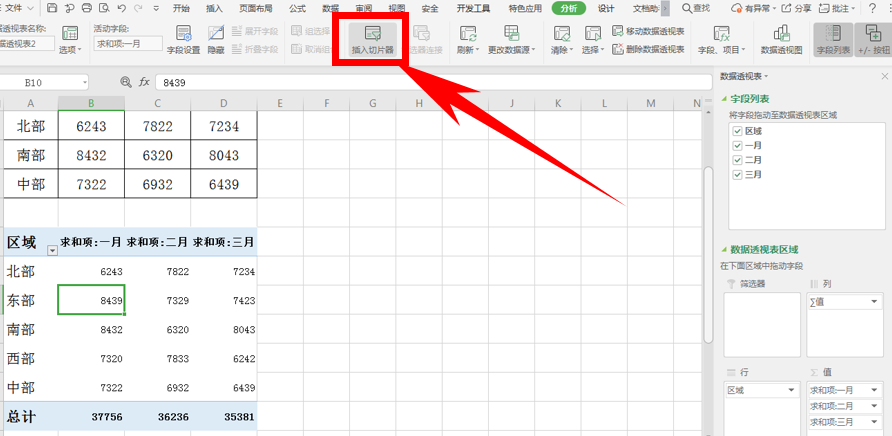 >>免费升级到企业版,赠超大存储空间
弹出【插入切片器】,可以任意选择项目,选中几个即插入几个切片器,在这里我们选择区域与一月两组数据,单击确定:
>>免费升级到企业版,赠超大存储空间
弹出【插入切片器】,可以任意选择项目,选中几个即插入几个切片器,在这里我们选择区域与一月两组数据,单击确定:
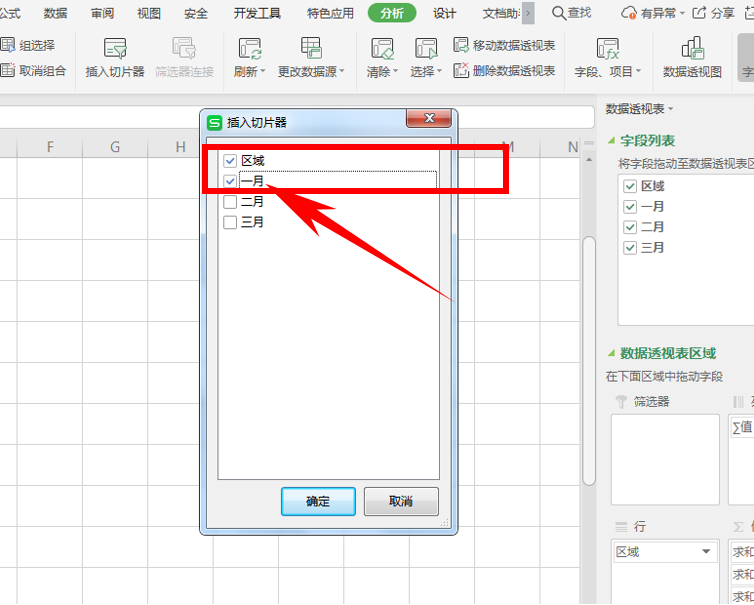 >>免费升级到企业版,赠超大存储空间
确定后,我们看到两组切片器已经添加完毕了,可以任意单击每一组数据,旁边的数据透视表会根据单击显示相应数据:
>>免费升级到企业版,赠超大存储空间
确定后,我们看到两组切片器已经添加完毕了,可以任意单击每一组数据,旁边的数据透视表会根据单击显示相应数据:
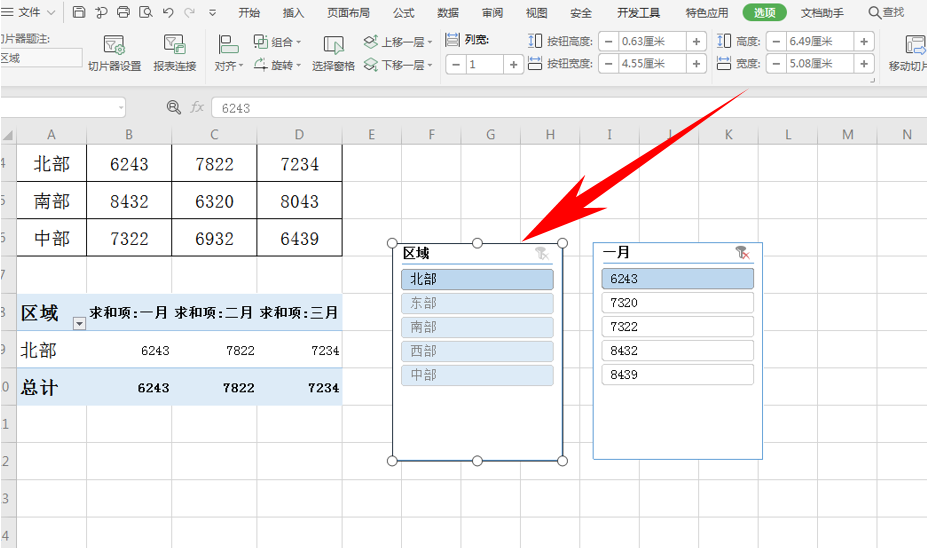 >>免费升级到企业版,赠超大存储空间
那么如何修改切片器的名称呢,单击任意一个切片器,选择【选项】下的【切片器设置】:
>>免费升级到企业版,赠超大存储空间
那么如何修改切片器的名称呢,单击任意一个切片器,选择【选项】下的【切片器设置】:
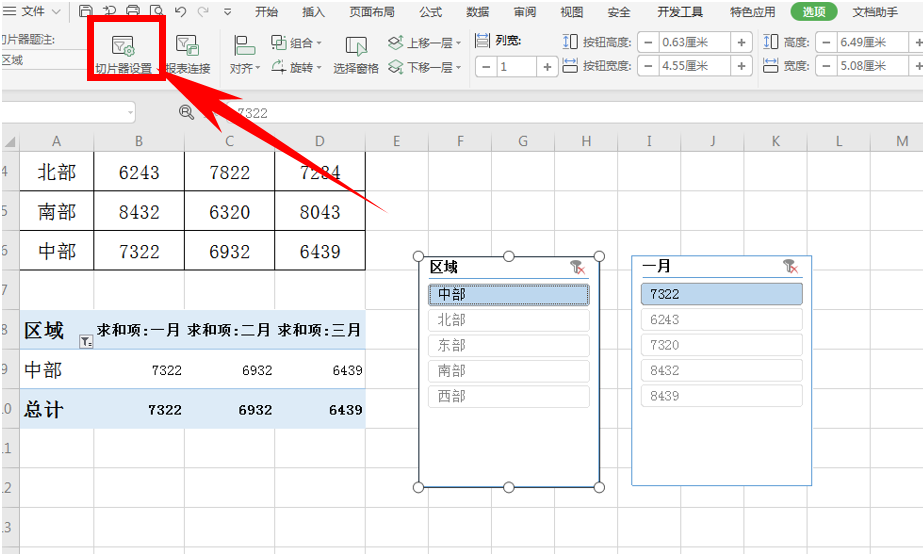 >>免费升级到企业版,赠超大存储空间
弹出【切片器设置】的对话框,可以在名称出修改切片器名称,单击确定即可修改:
>>免费升级到企业版,赠超大存储空间
弹出【切片器设置】的对话框,可以在名称出修改切片器名称,单击确定即可修改:
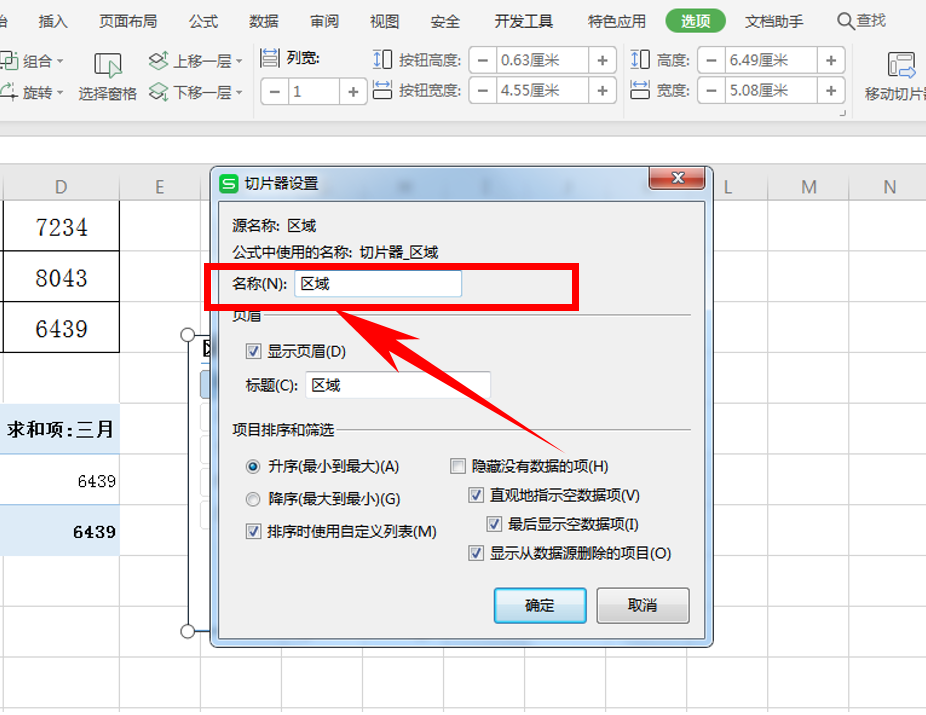 >>免费升级到企业版,赠超大存储空间
那么,在Excel表格当中,插入切片器和修改切片器名称的方法,是不是非常简单呢,你学会了吗?
>>免费升级到企业版,赠超大存储空间
那么,在Excel表格当中,插入切片器和修改切片器名称的方法,是不是非常简单呢,你学会了吗?

